Pernahkah Anda mengalami momen panik karena lupa kode sandi iPhone Anda sendiri? Tiba-tiba jari Anda tak lagi hafal kombinasi angka yang biasa Anda masukkan setiap hari. Rasanya seperti kehilangan kunci ke dunia pribadi Anda sendiri. Tapi tenang, Anda tidak sendirian, dan kabar baiknya: ada jalan keluar yang cepat dan praktis untuk mengatasi masalah ini!
Dalam artikel ini, Anda akan mengetahui langkah-langkah paling efektif untuk membuka iPhone yang terkunci karena lupa kode sandi. Bahkan, kami akan membocorkan satu rahasia kecil yang bisa menjadi penyelamat utama Anda—semudah membalikkan telapak tangan!
Baca Juga: Penyebab iPhone Lemot dan Cara Mengatasinya
Kenapa Bisa Lupa Kode Sandi iPhone?
Jangan merasa bersalah. Di zaman sekarang, di mana otak Anda dijejali dengan ribuan password, pin ATM, email, akun medsos, dan lainnya, lupa kode sandi iPhone adalah hal yang sangat manusiawi. Apalagi jika Anda baru saja mengganti kode sandi atau jarang membuka ponsel.
iPhone memang terkenal dengan keamanannya yang super ketat—saking ketatnya, Anda bisa-bisa tidak bisa membuka iPhone sendiri! Tapi jangan khawatir, karena Apple memberikan beberapa cara untuk mengatur ulang perangkat Anda.
Cara Reset iPhone Jika Lupa Kode Sandi
Siap-siap untuk menyelamatkan iPhone Anda! Berikut beberapa cara yang bisa Anda pilih:
1. Gunakan Finder atau iTunes
Jika Anda pernah menyinkronkan iPhone dengan Mac atau PC:
- Hubungkan iPhone ke komputer menggunakan kabel USB.
- Buka Finder (MacOS Catalina ke atas) atau iTunes (Windows atau Mac lama).
- Masuk ke Recovery Mode:
- iPhone 8 ke atas: tekan dan tahan tombol Volume Naik, lalu Volume Turun, lalu tahan tombol samping sampai muncul layar recovery.
- Pilih opsi Restore.
- Tunggu prosesnya selesai. iPhone Anda akan kembali ke pengaturan pabrik.
Ini seperti mesin waktu! iPhone Anda akan terasa seperti baru keluar dari toko.
2. Gunakan iCloud (Find My iPhone)
Kalau fitur “Find My iPhone” aktif, Anda bisa menghapus iPhone secara remote:
- Buka iCloud.com dan login dengan Apple ID Anda.
- Pilih perangkat Anda.
- Klik Erase iPhone.
- Setelah selesai, Anda bisa mengatur ulang perangkat dan memasukkan kode baru.
Seperti sulap digital! Anda bisa membuka kunci ponsel dari mana saja—bahkan sambil minum kopi di kafe!
3. Gunakan Mode Recovery Tanpa Komputer (Hanya untuk iOS 15 ke atas)
- Tekan terus tombol daya sampai muncul layar pemulihan.
- Ketuk opsi “Hapus iPhone”.
- Masukkan Apple ID Anda dan tunggu proses selesai.
Tak perlu teknisi, tak perlu ribet. Ini adalah revolusi dari Apple untuk para pelupa sandi!
Hal yang Harus Anda Ingat Setelah Reset
Setelah berhasil reset, Anda tetap perlu:
- Login dengan Apple ID lama (aktivasi).
- Restore backup (jika ada).
- Buat kode sandi baru yang tidak mudah lupa.
Tips: Gunakan kode sandi yang punya makna khusus bagi Anda, atau aktifkan Face ID/Touch ID untuk akses lebih cepat.
Jangan biarkan sejarah terulang. Buat kode sandi yang bisa Anda ingat bahkan dalam mimpi!
Baca Juga: Penyebab Touchscreen iPhone Tidak Responsif dan Solusinya
Tidak Bisa Reset Sendiri? Ini Solusinya
Jika semua langkah di atas terasa ribet, atau iPhone Anda bermasalah lebih dalam (misalnya error, tidak terdeteksi, atau stuck di logo Apple), ini saatnya memanggil bala bantuan. Jangan buang waktu googling tutorial yang membingungkan.
Cukup satu langkah ajaib: gunakan jasa reparasi iPhone dari Ruang Apple!
Tim teknisi kami siap membantu Anda membuka iPhone yang terkunci dengan cepat, aman, dan 100% profesional. Tanpa drama, tanpa stres. Kami sudah menyelamatkan ribuan iPhone dari nasib jadi “batu bata mahal”.
Karena iPhone Anda layak diselamatkan oleh tangan ahli.
Segera Kunjungi Ruang Apple Sekarang!
Jangan tunda lagi. Jika Anda:
- Lupa kode sandi iPhone dan bingung cara resetnya
- Takut kehilangan data penting
- Butuh bantuan teknis cepat dan terpercaya
👉 Langsung hubungi kami Ruang Apple dan biarkan kami bantu Anda!
Ingat, makin cepat Anda bertindak, makin cepat iPhone Anda kembali ke genggaman.
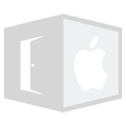
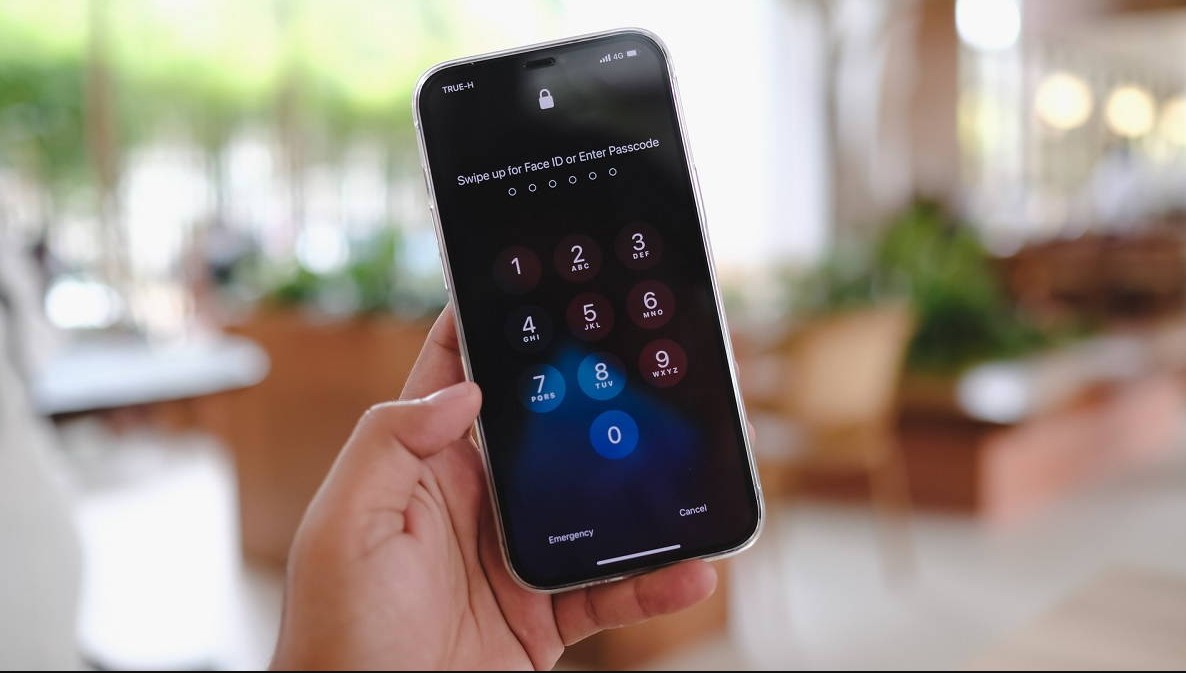





Leave a Comment